云服务器使用手册
一、如何获得云服务器?
1、注册用户:登陆我们的官方网站WWW.ChinaNet.CC,注册用户,填写真实有效的用户信息;
2、付款:登录用户后按照http://ChinaNet.CC/pay.asp 付款方法进行付款;
3、购买:登录用户后在云服务器栏目http://chinanet.cc/cloudserver.asp 选择型号,点击立即购买
请注意:购买时也可以选择免费试用3小时,部分云服务器不提供试用。
二、云服务器安装操作系统比服务器更容易:
1、登陆我们的官方网站WWW.ChinaNet.CC,登录用户管理区->云服务器管理->管理->预装操作系统->可以选择1.CentOS 2.Windows2008R2 3.Windows2003 等多种操作系统 ->马上预装操作系统->之后大约在10-30分钟内系统将安装完毕。
2、重启云服务器。
三、双线云服务器的域名智能DNS解析配置:双线云服务器开通自动绑定2个IP,联通网路IP段27.54.192.*~27.54.223.* / 电信网路IP段27.54.224.*~27.54.255.*。 "如何进行双线智能DNS解析"请访问域名注册频道->域名帮助栏目内获得帮助!
相关1>>>智能DNS”跟“双线加速”、“CDN加速”的区别!
相关2>>>如何进行双线智能DNS解析?
四、windows系统的相关应用管理:
1、远程登陆云服务器与远程登录服务器完全一样:
1-1、操作系统上,点开始-程序-附件-通讯-远程桌面连接.
1-2、在远程桌面连接的界面里,输入您所分配的IP,如果您想从本地电脑将文件上传到服务器的话,请您点选项.选择本地资源.在本地磁盘上打上勾(有些“远程桌面连接”可能不支持该功能)。
2、磁盘加载:新开的云服务器默认只有一个C盘,其它的硬盘空间需要您自己手动加载,详细步骤以下:
2-1、点“我的电脑”右健-管理;
2-2、选择磁盘管理,,点下一步;
2-3、一直执行“下一步”,,选择“未指派磁盘”点右键,新建卷;
2-4、执行下一步,空间容量自己划定分区的大小,如果不改,默认只分一个区;
2-5、执行下一步,指派驱动器号;
2-6、卷区格式化,选择执行快速格式化;
2-7、完成.如果你在第四步的时候选择空间大小,会多出一个磁盘驱动器,等于是多分了几个区,每个区都要执行第三步到第七步的过程。
3、首次登陆请及时修改服务器密码
3-1、右击“我的电脑”-> 选择 “管理”-> 选择“本地用户和组”-> 单击“用户”,右侧可以看到默认的系统帐号“Administrator”-> 右健点击“设置密码” 来设置您自己的密码。
3-2、请注意:密码修改后请不要急于退出远程桌面. 请另开一个远程桌面程序,并使用新密码登录.当确认新密码无误后,即可放心的退出. 这样可以防止密码未修改成功或者是遗忘新的密码而造成远程桌面无法连接。
4、Internet 协议 (TCP/IP)
该网络协议是已经分配好的,包括云服务器的MAC地址,请勿私自修改,否则有可能造成您的云服务器无法正常使用;如果做了修改无法正常连接服务器请及时提交服务工单与我公司技术人员联系。
5、IIS站点基本设置
5-1、首先建立一个目录作为网站目录,用于存放网站程序,
5-2、打开IIS,右击网站选项,新建一个网站
-> 点击“下一步”,
-> 输入站点描述,可以用域名作为描述内容,方便以后对多个站点的清晰化管理。
-> 继续下一步,在网站IP地址里输入您的云服务器的IP地址,网站的主机头建议不要留空,以防止他人的恶意解析,建议您的网站最好不要设置成IP访问,做好设置域名访问;域名请具有备案号,提交服务工单申请将该域名添加到白名单。
-> 继续下一步,输入网站程序存放的路径,也就是最初的时候所建立的文件目录。
-> 继续下一步,设置网站访问权限,可以用系统默认的。
-> 点击下一步,网站创建完成,
请注意:域名访问需要有备案号。
5-3、网站属性设置
-> 右击新建的网站,选择属性选项
-> 设置网站标示,可以为您的网站增加多个域名绑定,选择“高级”选项
-> 点击添加
-> 输入IP,输入要绑定的域名,点击确定
-> 设置网站主目录选项,执行权限选择“纯脚本”
-> 应用程序配置点击“配置”选项,进入应用程序配置
-> 选择“选项”菜单,选择“启用父路径”,点击确定,完成
-> 网站文档设置把网站默认首页文档添加上,并上移至最顶端,点击确定,完成。
至此,IIS设置全部完成,可以在浏览器上进行测试。
6、谨慎安装杀毒软件和防火墙
推荐使用mcafee和诺顿,其他单机常用杀毒软件消耗资源比较大,不适合使用在云服务器上.强行使用的话会造成死机状态或者提示虚拟内存太低的情况;
很多防火墙默认是关闭远程登录(3389)端口的,WINDOWS自带防火墙需要例外打勾远程登陆就可以了,否则会造成无法登陆。
7、云服务器备份(为了确保云服务器数据不丢失,此步骤为必须)
云服务器的备份是将操作系统和配置以及应用程序等进行备份,详细步骤:登录用户区 -> 云服务器管理 -> 管理 -> 备份/还原 -> 马上备份。
8、其他注意事项
windows2003系统的安全、稳定、备份等相关设置:详见 http://www.chinanet.cc/style/info/shownews.asp?id=415
五、Linux系统的相关应用管理(CentOS):
df使用Root用户运行命令:
fdisk /dev/hda
输入n增加分区
输入p类型
输入3分区编号设置为3
回车 为默认大小
回车 为默认 大小
再
输入t 设置分区类型
输入3 3号分区
输入8e 设置为LVM
输入 v 检查分区表
输入w 写入分区表
输入q 退回fdisk
输入 reboot 重启
重启后,
使用Root用户运行命令:
mkfs.ext3 /dev/hda3 建立文件系统
输入 mkdir /newhd 来建立目录/newhd
将目录挂上到系统中
mount /dev/hda3 /newhd
参数查看磁盘剩余空间信息,命令格式: df -hl
就可以看到有/newhd有可用空间了
如果以后要自动挂载这个分区,您可以修改/etc/fstab
在这个文件最后一行加上
/dev/hda3 /newhd ext3 defaults 1 1
保存后,重启动就有效了.







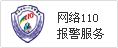
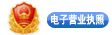
 渠道合作伙伴
渠道合作伙伴  云计算业务
云计算业务  数据中心业务
数据中心业务  24小时技术支持
24小时技术支持  扫码关注公众号
扫码关注公众号  渠道合作伙伴
渠道合作伙伴